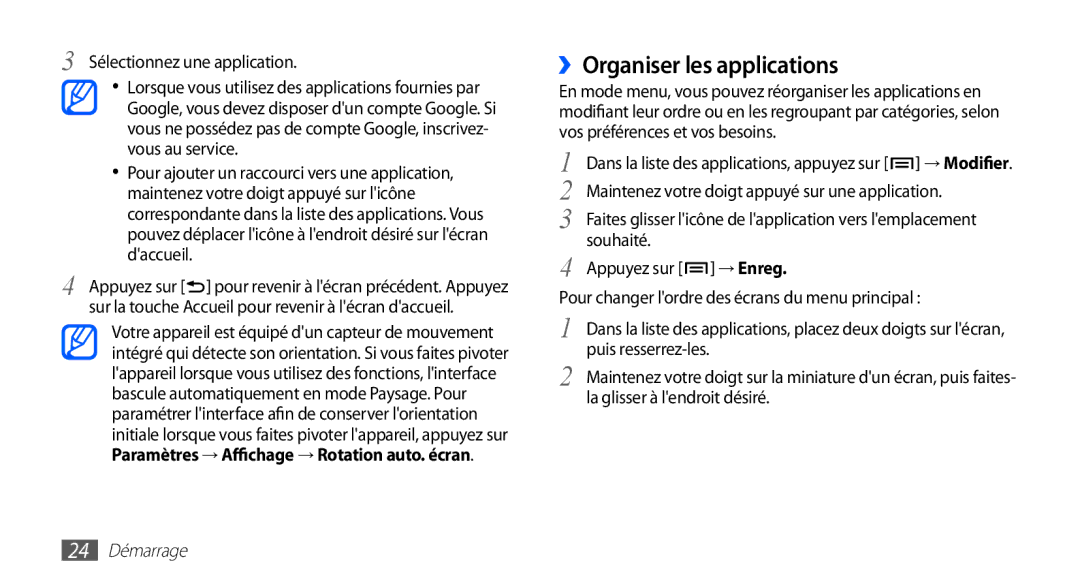3
4
Sélectionnez une application.
•Lorsque vous utilisez des applications fournies par Google, vous devez disposer d'un compte Google. Si vous ne possédez pas de compte Google, inscrivez- vous au service.
•Pour ajouter un raccourci vers une application, maintenez votre doigt appuyé sur l'icône correspondante dans la liste des applications. Vous pouvez déplacer l'icône à l'endroit désiré sur l'écran d'accueil.
Appuyez sur [![]() ] pour revenir à l'écran précédent. Appuyez sur la touche Accueil pour revenir à l'écran d'accueil.
] pour revenir à l'écran précédent. Appuyez sur la touche Accueil pour revenir à l'écran d'accueil.
Votre appareil est équipé d'un capteur de mouvement intégré qui détecte son orientation. Si vous faites pivoter l'appareil lorsque vous utilisez des fonctions, l'interface bascule automatiquement en mode Paysage. Pour paramétrer l'interface afin de conserver l'orientation initiale lorsque vous faites pivoter l'appareil, appuyez sur Paramètres → Affichage → Rotation auto. écran.
››Organiser les applications
En mode menu, vous pouvez réorganiser les applications en modifiant leur ordre ou en les regroupant par catégories, selon vos préférences et vos besoins.
1 Dans la liste des applications, appuyez sur [![]() ] → Modifier. 2 Maintenez votre doigt appuyé sur une application.
] → Modifier. 2 Maintenez votre doigt appuyé sur une application.
3 Faites glisser l'icône de l'application vers l'emplacement souhaité.
4 Appuyez sur [![]() ] → Enreg.
] → Enreg.
Pour changer l'ordre des écrans du menu principal :
1 Dans la liste des applications, placez deux doigts sur l'écran, puis
2 Maintenez votre doigt sur la miniature d'un écran, puis faites- la glisser à l'endroit désiré.